「LINE(ライン)」を利用していない友だちを、電話番号やメールアドレスをってLINEから招待する機能があります。招待の仕方はメッセージを送る感覚で気軽に利用可能です。
本記事では未登録の友だちを招待する方法と、招待をされた側の登録方法を画像付きでわかりやすく解説します。
LINEでのやり取りがもっと楽しく・便利に! LINEアプリのおすすめランキングはこちら
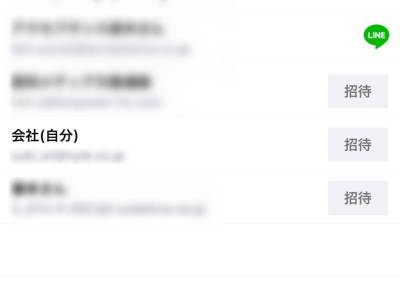
LINEに未登録の友だちを招待する方法 電話番号かメールがわかれば可能
【更新情報】
・2023年11月14日:LINEへ招待できないときの対処法を追加しました
・2023年11月14日:LINEグループへの招待方法を追加しました
招待方法(iPhone/Android共通)
招待の方法はiPhoneとAndroidであまり変わらないので、今回はiPhoneで解説していきます。
電話番号を使ったSMSで招待
友だちの電話番号を登録しているなら、相手のスマホに通知されるためこちらの方法がおすすめです。
ただし格安SIMなど一部SMS非対応の端末もあるので注意しましょう。
1.ホーム画面にある右上の人型アイコンをタップ
2.[招待]を選択
3.[SMS]を選択
4.招待したい友だちにチェックマークを入れ、[招待]を選択
上手く見つからない時は、画面上部の「検索」の入力欄に名前を入力して探してみましょう。
5.[↑]をタップし、招待完了
タップすると、相手にSMSが送信されます。
もし送信できなかった場合は、相手の端末がSMSに対応していない可能性があります。
メールアドレスから招待
1.画面右上の人型アイコンをタップ
2.[招待]を選択
3.[メールアドレス]を選択
4.招待したい友だちの名前の横にある[招待]を選択
アドレス帳に登録している友だちの一覧が表示されるので、招待したい友だちの[招待]をタップしましょう。
上手く見つからない時は、画面上部の「検索」の入力欄に名前を入力して探してみましょう。
5.[↑]をタップして招待完了
タップすると相手にメールが送信されます。
招待メール送信には、メールアプリの設定が必要(iPhone)
iPhoneを利用している場合、送り手はメールアプリを設定していないと招待メールの送信ができません。
今まで設定していなかったなら、GmailやYahoo!メールなどよく使うメールアドレスを登録しておきましょう。
招待された側がLINEを登録するやり方
1.届いたメールからまずはLINEをインストールする
まずは、LINEアプリそのものをインストールする必要があります。招待メールに導入用のリンクが記載されているので、そこからLINEアプリをダウンロード後、インストールしましょう。
※ダウンロード:アプリのデータを端末に入れること
※インストール:ダウンロードしたデータを使えるようにすること
2. 届いたメールから友だち追加する
登録後にもう一度招待メッセージを見てみましょう。下のリンクをタップすることで、招待してくれた相手を友だちに追加できます。
QRコードを撮影できるアプリがあれば、リンクの下にある「LINEーQR.jpg」の画像をカメラで読み取ってアクセスも可能です。
QRコードについて詳しくはこちら
LINEグループに招待する方法
LINEグループへ友だちを招待したい場合は、以下の手順で行います。
前提として、お相手がLINEを利用しており、自分と友だちである必要があります。
グループ自体を新規で作る場合と、すでにあるグループに友だちを招待する場合があるので、両方ご紹介します。
新規グループに友だちを招待する流れ
- ホーム画面の右上の「+」をタップ
- グループに招待するメンバーを選び、「次へ」をタップ
- アイコン・グループ名を設定して、「作成」をタップすれば完成
グループに友だちを招待する流れ
- トーク画面から作成したグループ名を選択
- 「招待」をタップ
- 友だちを選択し、「招待」をタップすれば完了
以下の記事で、LINEグループへの招待方法を画像付きで解説しています。より詳細なものが知りたい人はこちらもチェックしてみてください。
LINEに招待できない原因と対処法
なんらかの理由でLINEに招待できない場合、以下のようなことを確認してみましょう。
電話帳に招待相手が登録されていない
SMSやメールでLINEに招待できるのは、スマホの電話帳に電話番号やメールアドレスが登録されている人のみです。
未登録の場合、候補に出てこないので、まずは電話帳に招待したい人を登録するところから始めましょう。
電話帳の電話番号やメールアドレスが間違っている
相手を電話帳に登録しているのに招待が送れないときは、電話番号やメールアドレスが間違っている可能性があります。
一度電話帳の内容を確認してみましょう。
自分の端末にメールアプリが入っていない
メール経由で招待を送った際に、「Eメールを送信できません」といった旨のエラー通知が出ている場合、お使いの端末にメールアプリが入っていないことを示しています。
この場合、まずはメールアプリを導入する必要があります。Gmail(Google)やYahoo!メールなどが一般的です。以下の手順で設定してみましょう。
1. 端末の「設定」アプリでメール]を選択
2. [アカウント]から[アカウントを追加]
3. 利用するメールアプリを選択
4. 各メールアプリの導入手順をこなす
「1人で設定するのは難しい」という方はSMSの方が簡単です。電話番号を知っている場合は、SMS経由の[LINE招待を利用するのがおすすめです。
招待した相手が通知に気づいていない / 拒否している
電話帳の情報は合っていて、通知が遅れているのに友だち招待ができない場合、お相手が気づいていないか拒否されている可能性があります。
まずは、「そういえばLINEの招待送ったけど、届いてる?」といった具合に、やんわりとお相手に確認してみましょう。
お相手の方がスマホに慣れていない可能性もあるので、直接会えるのであれば、操作を手伝ってあげてもよいかもしれません。
それでもスルーされた場合は、残念ながら縁がなかったということであきらめましょう。
招待した相手がすでにLINEを利用している
LINEをすでに始めている人は招待できません。
検索した際に、[招待]ではなくLINEマークが表示されている場合、その人はすでにLINEを利用しています。
▲左がメールアドレス、右がSMSでの招待画面。既に『LINE』を利用している人にはアイコンが表示され、招待できない。
こういった相手とLINEで友だちになる場合は、招待ではなく「友だち追加」を行うことになります。
以下の記事で詳しく解説しているので、ぜひご確認ください。
「LINE」友だち追加用URLの作成・送り方 18歳未満でも交換が簡単
こちらの記事もおすすめ
